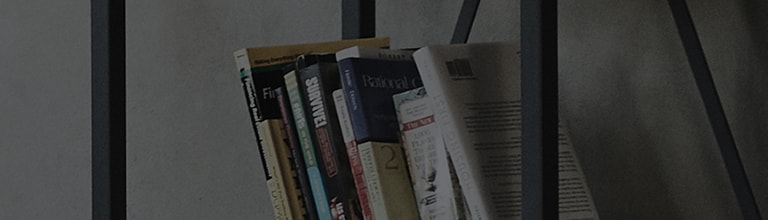? Ovako mo?ete vratiti monitor na tvorni?ke postavke kada ima pogre?ku kao ?to je abnormalna boja ili svjetlina.
※ Pristupni put ovisi o modelu, stoga za vi?e detalja pogledajte korisni?ki priru?nik.
Probaj ovo
? Pokrenite [Zadane postavke] u izborniku postavki pametnog TV monitora na [WebOS 22].
1. Pritisnite tipkuna daljinskom upravlja?u s umjetnom inteligencijom i odaberite [
Sve postavke].
2. Odaberite izme?u [Sve postavke] → [Op?enito] → [Sustav] → [Vrati na po?etne postavke].
3. Odaberite ?eljene postavke izme?u [Reset all settings] ili [Reset settings except network configuration] za resetiranje.
※ Upozorenje! Resetiranjem pametnog TV monitora izbrisat ?ete postavke ra?una i instalirane aplikacije.
Ova se radnja ne mo?e poni?titi. ?elite li nastaviti?
? Pokrenite [Reset settings] iz izbornika postavki [webOS 4.5].
1. Pritisnite tipkuna daljinskom upravlja?u i odaberite [
Sve postavke].
2. Odaberite izme?u [Sve postavke] → [Korisni?ka podr?ka] → [Zadane postavke].
Ovaj je vodi? izra?en za sve modele, tako da se slike ili sadr?aj mogu razlikovati od va?eg proizvoda.